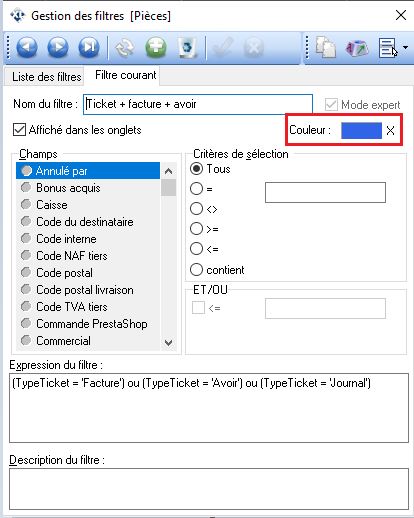La gestion des filtres
La notion de filtre est très importante dans l’Administrateur puisqu’elle permet de faire des listes personnalisées selon plusieurs critères.
Ces filtres sont exploitables également dans certaines éditions, traitements et dans le paramétrage de l’écran de caisse.
On peut afficher le nombre d’enregistrements d’un filtre ou d’une liste en faisant un clic droit sur l’étiquette du filtre puis « Compter… »
Comment faire un filtre simple
Nous allons prendre pour exemple la création d’un filtre regroupant les articles d’un fournisseur :
- Afficher la liste des articles
- Effectuer un tri sur la colonne « Code fournisseur » puis saisir au clavier le code fournisseur.
- La ligne de sélection doit se positionner sur le premier article correspondant au fournisseur saisi.
- Il faut ensuite cliquer sur le pied de la colonne comme indiqué ci-dessous et choisir le critère « Egal à …. »
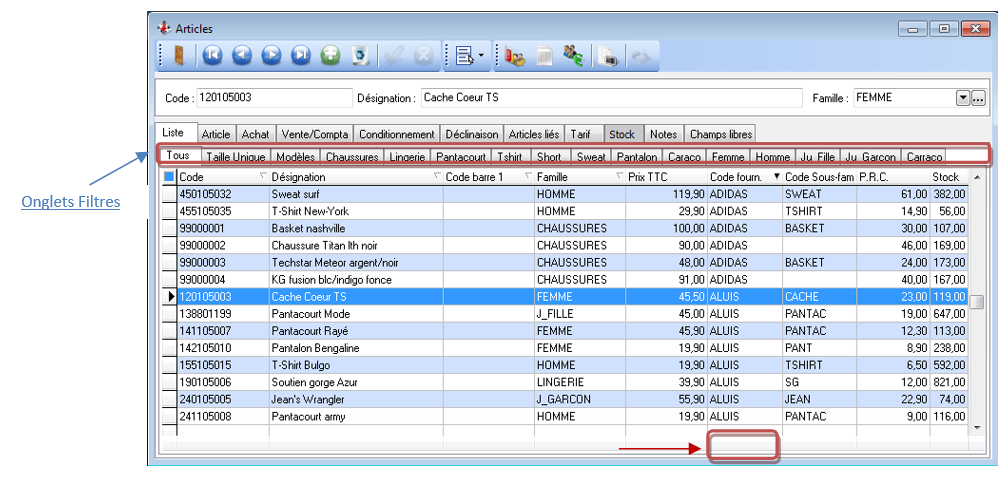
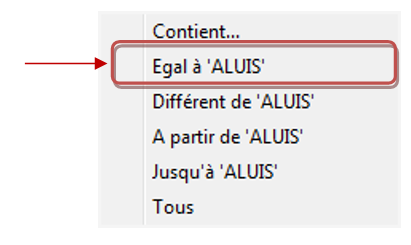
- Le filtre est alors créé (nouvel onglet « SansNom1 »)
- Pour le sauvegarder, faire un clic droit sur l’onglet « SansNom1 » puis sauver le filtre
- Indiquer le nom du filtre pour finir.
Ce principe de sélection peut être appliqué à toutes les colonnes présentes sur une liste.
On peut également faire un filtre sur plusieurs critères.
L’option « Contient… » permet de ne rechercher qu’une partie de la valeur d’un champ (ex. : rechercher les articles dont la désignation contient « Sweat »).
Il est à noter que ce filtre est disponible sur tous les postes Administrateur.
Comment faire un filtre évolué
Des filtres plus complexes peuvent être également créés.
Nous allons prendre pour exemple la création d’un filtre regroupant les articles d’un fournisseur ayant un coefficient multiplicateur de vente compris entre 1 et 1,5 :
- Afficher la liste des articles
- Cliquer dans la barre d’icônes sur le menu « Outils » puis choisir le menu « Gestion des filtres »
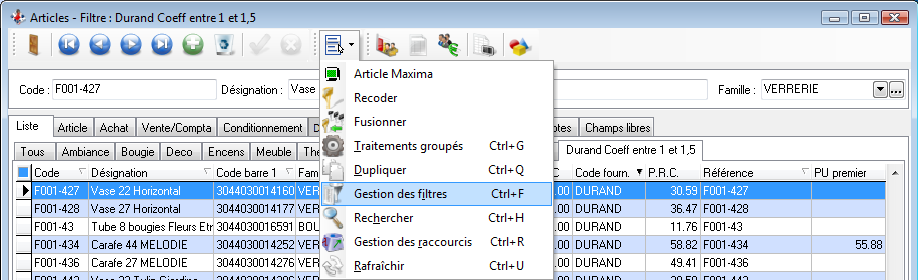
- Cliquer sur l’icône « Créer », puis donner un nom au filtre.
- Choisir le champ sur lequel porte la sélection, indiquer le critère de sélection puis le contenu de la sélection dans le rectangle blanc.
- Choisir ensuite les autres critères de sélection.
- L’expression du filtre récapitule le contenu de votre recherche.
- Cliquer ensuite sur l’icône de validation pour enregistrer le filtre.
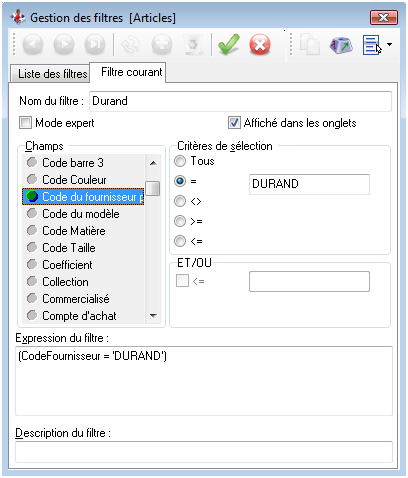 |
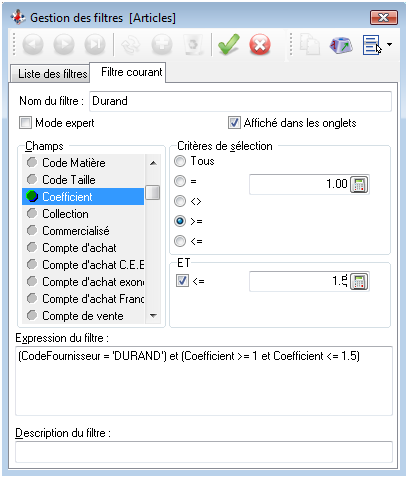 |
Il est également possible de masquer un filtre en décochant l’option « Affiché dans les onglets ». Ce filtre restera disponible dans les différentes éditions faisant appel aux filtres.
Le mode expert permet de saisir manuellement ou de modifier l’expression du filtre.
Dans la liste des filtres, on peut changer l’ordre des onglets ou trier les filtres par ordre alphabétique.
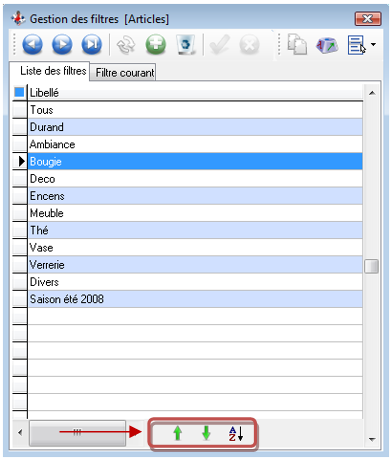
A noter qu'il est possible d'afficher un message de confirmation si l'on modifie un filtre existant. Pour activer ce message, il faut cocher l'option dans les préférences (Bouton application en haut à gauche puis Bouton "Préférences". Ensuite dans l'onglet Grilles, il faut cocher l'option "Confirmer l'enregistrement des filtres modifiés)
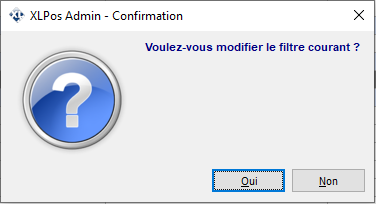
Dans la gestion des filtres, il est possible de définir une couleur de l'onglet via la fonction couleur.